Szűrt Outlook-adatok renderelése a GroupDocs.Viewer for .NET segítségével: Átfogó útmutató
Bevezetés
Nehezen tudja hatékonyan megjeleníteni az Outlook adatfájlokat (.ost) olyan szűrők alkalmazása közben, mint az üzenet tartalma és a feladó? Sok fejlesztőnek szüksége van egy leegyszerűsített megoldásra az Outlook üzenetek pontos kritériumok szerinti megtekintéséhez. Ebben az átfogó útmutatóban megvizsgáljuk, hogyan érhető el az Outlook adatok szűrt megjelenítése a GroupDocs.Viewer for .NET segítségével – ez egy hatékony könyvtár, amely leegyszerűsíti a dokumentumfeldolgozást.
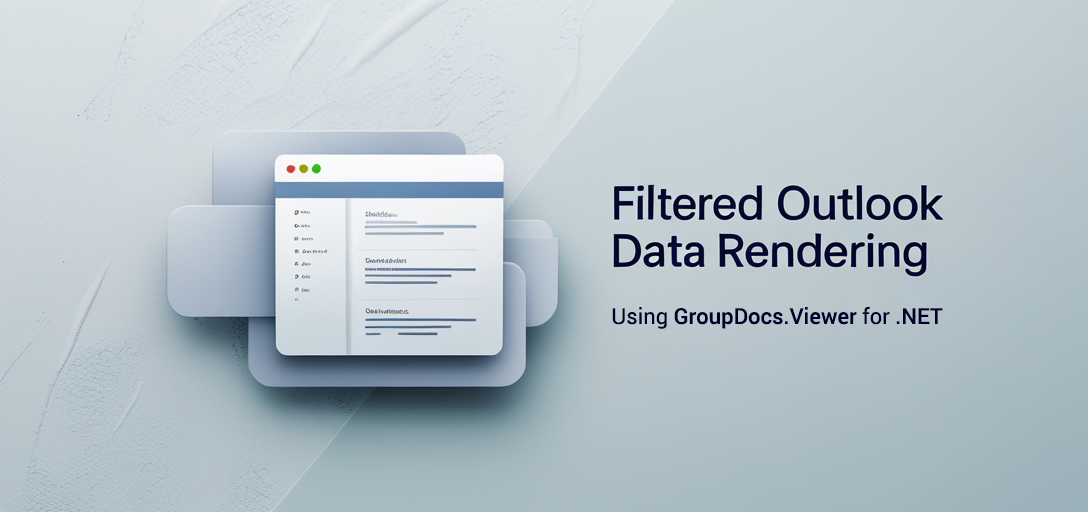
Ezzel az útmutatóval a következőket fogod megtanulni:
- A GroupDocs.Viewer beállítása .NET környezetben
- Szöveg- és címszűrők implementálása Outlook-üzenetek megjelenítésekor
- Nagy adathalmazok teljesítményének optimalizálása Merüljünk el a GroupDocs.Viewer for .NET használatának megkezdése előtt szükséges előfeltételek áttekintésében.
Előfeltételek
Mielőtt elkezdené, győződjön meg arról, hogy a következőkkel rendelkezik: Szükséges könyvtárak:
- GroupDocs.Viewer .NET-hez (25.3.0-s vagy újabb verzió)
Környezeti beállítási követelmények:
- .NET-keretrendszer 4.6.1+ vagy .NET Core 2.0+
- Visual Studio 2017 vagy újabb
Előfeltételek a tudáshoz:
- C# programozás alapjainak ismerete
- Jártasság a fájlelérési utak és könyvtárak kezelésében .NET-ben
A GroupDocs.Viewer beállítása .NET-hez
Kezdéshez telepítenie kell a GroupDocs.Viewer könyvtárat. Ez a NuGet Package Manager Console vagy a .NET CLI használatával tehető meg. NuGet csomagkezelő konzol
Install-Package GroupDocs.Viewer -Version 25.3.0
.NET parancssori felület
dotnet add package GroupDocs.Viewer --version 25.3.0
Licencbeszerzés
A GroupDocs ingyenes próbaverziót, ideiglenes licenceket kiértékeléshez és vásárlási lehetőségeket kínál. Látogasson el ide: GroupDocs vásárlás hogy felmérje a licencelési lehetőségeket. A könyvtár beszerzése után a következőképpen inicializálhatja a GroupDocs.Viewer fájlt a C# projektjében:
using System;
using GroupDocs.Viewer;
class Program
{
static void Main(string[] args)
{
// Megjelenítő objektum inicializálása egy minta .ost fájl elérési útjával
using (Viewer viewer = new Viewer(@"YOUR_DOCUMENT_DIRECTORY\Sample.ost"))
{
Console.WriteLine("GroupDocs.Viewer initialized.");
}
}
}
Megvalósítási útmutató
Outlook adatfájlok renderelése szűrőkkel
Ez a funkció lehetővé teszi az üzenetek szöveg- és feladószűrők alkalmazásával történő megjelenítését, így személyre szabott nézetet biztosítva az Outlook-adatokról.
1. lépés: A kimeneti könyvtár létrehozása
Először is győződjön meg arról, hogy létezik egy kimeneti könyvtár, ahová a renderelt HTML fájlok tárolásra kerülnek.
string outputDirectory = Path.Combine(@"YOUR_OUTPUT_DIRECTORY", "OutlookRendering");
// Ellenőrizd, hogy létezik-e a könyvtár; ha nem, hozd létre
if (!Directory.Exists(outputDirectory))
{
Directory.CreateDirectory(outputDirectory);
}
2. lépés: Nézetbeállítások konfigurálása
Beállítás HtmlViewOptions Outlook-adatok HTML formátumban történő megjelenítéséhez beágyazott erőforrásokkal és a szűrők alkalmazásához.
string pageFilePathFormat = Path.Combine(outputDirectory, "page_{0}.html");
using (Viewer viewer = new Viewer(@"YOUR_DOCUMENT_DIRECTORY\Sample.ost"))
{
// HTML-megjelenítési beállítások konfigurálása beágyazott erőforrásokkal
HtmlViewOptions options = HtmlViewOptions.ForEmbeddedResources(pageFilePathFormat);
// Szövegszűrő alkalmazása a „Microsoft” szót tartalmazó üzenetek megjelenítésére
options.OutlookOptions.TextFilter = "Microsoft";
// Címszűrő alkalmazása a „susan” által vagy a címzettnek küldött üzenetek megjelenítésére
options.OutlookOptions.AddressFilter = "susan";
// Dokumentum renderelése a megadott nézetbeállításokkal
viewer.View(options);
}
- SzövegszűrőA
options.OutlookOptions.TextFilterparaméter lehetővé teszi kulcsszavak megadását az üzenetek tartalmának szűréséhez. - CímszűrőHasználat
options.OutlookOptions.AddressFilterüzenetek szűrése a feladó vagy a címzett címe alapján.
Hibaelhárítási tippek
- Győződjön meg arról, hogy a kimeneti könyvtár elérési útja helyesen van megadva és elérhető.
- Ellenőrizze, hogy a .ost fájl létezik-e a megadott dokumentumkönyvtárban.
- A kivételek kezelése szabályosan, különösen a fájl I/O műveletek esetében.
Gyakorlati alkalmazások
Íme néhány valós felhasználási eset, ahol a szűrt Outlook-megjelenítés előnyös lehet:
- E-mail archiválási megoldások: E-mailek archiválása meghatározott kritériumok szerint megfelelőségi és auditálási célokból.
- Ügyfélszolgálati rendszerekSzűrje az ügyfelekkel kapcsolatos üzeneteket a támogatási jegyek hatékony rangsorolása érdekében.
- Marketingkampányok: Elemezze az ügyfelekkel vagy érdeklődőkkel folytatott kommunikációs mintákat a kulcsszóhasználat alapján. A GroupDocs.Viewer más .NET keretrendszerekkel való integrálása javíthatja ezeket az alkalmazásokat, zökkenőmentes adatfeldolgozási képességeket biztosítva olyan rendszereken keresztül, mint az ASP.NET és az Entity Framework.
Teljesítménybeli szempontok
A GroupDocs.Viewer nagy adathalmazokhoz történő használatakor az optimális teljesítmény biztosítása érdekében:
- Memóriahasználat optimalizálásaÁrtalmatlanítsa
Viewerpéldányok azonnali felszabadítása érdekében. - Kötegelt feldolgozás: Fájlok kötegelt renderelése, ha nagyszámú e-mailt kezel, csökkentve ezzel a memóriaterhelést.
- Profil erőforrás-használata: A CPU- és memóriahasználat figyelése a renderelési műveletek során a szűk keresztmetszetek azonosítása érdekében.
Következtetés
Ebben az oktatóanyagban megtanulta, hogyan konfigurálhatja a GroupDocs.Viewer for .NET alkalmazást az Outlook adatfájlok adott szűrőkkel történő megjelenítéséhez. A következő lépéseket követve testreszabhatja alkalmazása e-mail-feldolgozási képességeit a pontos üzleti igényeknek megfelelően.
Következő lépések
- Fedezzen fel további szűrési lehetőségeket a
OutlookOptionsosztály. - Integrálja a renderelési funkciókat nagyobb alkalmazásokba vagy munkafolyamatokba. Cselekvésre ösztönzésPróbálja ki ezt a megoldást a projektjeiben még ma, és tapasztalja meg a gördülékeny Outlook adatkezelést!
GYIK szekció
- Hogyan tudom dátum szerint szűrni az üzeneteket?
- A GroupDocs.Viewer jelenleg nem támogatja a közvetlen dátumszűrést. Fontolja meg a renderelt eredmények programozott feldolgozását további feltételekhez.
- Kompatibilis a GroupDocs.Viewer a .NET Core alkalmazásokkal?
- Igen, támogatja mind a .NET Framework, mind a .NET Core környezeteket.
- Milyen fájlformátumokat tudok megjeleníteni a GroupDocs.Viewer segítségével?
- Számos dokumentumformátumot támogat, beleértve a PDF-et, Word-öt, Excelt, PowerPointot és egyebeket.
- Testreszabhatom a kimeneti formátumot a HTML-en túl?
- Bár a HTML a fő hangsúly, érdemes lehet más megjelenítési lehetőségeket is felfedezni, például képet vagy PDF-et a hivatalos dokumentációban.
- Hogyan kezelhetem hatékonyan a nagy fájlokat a GroupDocs.Viewer segítségével?
- Kötegelt feldolgozás megvalósítása és az alkalmazások teljesítményének monitorozása az erőforrás-felhasználás hatékony kezelése érdekében.